設定銷售加速器
啟用和設定銷售加速器以建立序列並連接記錄,以及檢視每日工作清單項目。
小費
如果您想免費試用 Dynamics 365 Sales,可以註冊 30 天試用版。
授權和角色需求
| 需求類型 | 您必須有 |
|---|---|
| 授權 | Dynamics 365 Sales Premium 或 Dynamics 365 Sales Enterprise 其他資訊:Dynamics 365 Sales 定價 |
| 資訊安全角色 | 系統管理員 其他資訊:預先定義 Sales 的資訊安全角色 |
銷售加速器如何協助銷售團隊?
銷售加速器是協助銷售團隊了解客戶需求並以下列方式做出回應的業務開發平台:
- 在同一個工作區中使用多個管道來與客戶打交道。
- 將花費在尋找需聯繫之最佳候選客戶的時間減至最少。
- 從多個來源收集資訊,讓賣家將重點放在如何以最佳方式接近客戶。
- 在整個有助於加快銷售處理的銷售序列中,確立可能性大且需優先處理的準銷售案源、提供背景資訊並顯示自動化建議,藉此進行聰明銷售。
注意
您也可以透過快速設定 (使用 Dynamics 365 Sales Enterprise 授權) 來設定銷售加速器。 在這種情況下,您每月會收到 1500 個與序列連線的記錄。 若要透過快速設定對銷售加速器進行設定,請移至應用程式設定底下的銷售設定頁面。 其他資訊:設定銷售加速器
建議
為獲得最佳的銷售加速器體驗,請啟用並設定預測潛在客戶評分和預測潛在客戶評分,以顯示工作清單中每個記錄的預測評分。 顯示分數可協助賣家根據轉換潛在客戶及商機的可能性來排定其優先順序。
初次執行設定
快速提供資訊安全角色的存取權,並選取要顯示在工作清單中的記錄類型,以啟用銷售加速器。
Note
預設可在銷售中心應用程式中使用銷售加速器,但功能有限。 銷售團隊可以透過連絡人、商機、潛在客戶和客戶記錄的時間表來檢視工作清單項目。 若要體驗銷售加速器的完整功能,請購買 Sales Premium 授權,並設定序列和客戶細分等功能。
登入 Sales 應用程式,並在頁面左下角,移至變更區域>Sales Insights 設定。
在銷售加速器下方,選取工作區。
銷售加速器工作區設定頁面隨即開啟。
選取快速設定。
銷售加速器快速設定窗格隨即開啟。
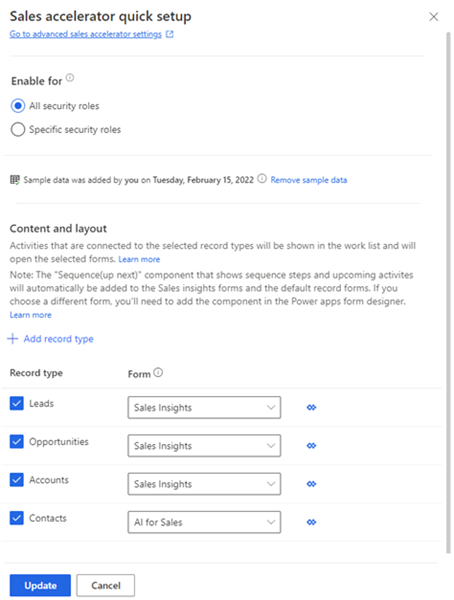
在啟用對象區段中,選取角色以授與使用銷售加速器功能的權限。 選擇下列其中一個選項來授與權限。
安全性角色 名稱 所有資訊安全角色 選取此選項,以將檢視銷售加速器功能的權限授與您組織中所有的資訊安全角色。 特定資訊安全角色 選取此選項以指定資訊安全角色,只將檢視銷售加速器的權限授與幾個使用者。 使用查詢方塊新增資訊安全角色。 Note
若要為其他使用者角色提供建立、編輯、刪除、連接和中斷連接序列的權限,請參閱管理序列的權限需求
(選用) 選取新增範例資料,使用範例資料來探索銷售加速器功能。
安裝範例資料僅適用於沙箱或試用環境。 新增範例資料可能需要幾分鐘的時間。 其他資訊:管理範例資料
重要
為避免產生不想要的結果,範例資料僅供非生產環境使用。

在記錄類型和表單區段中,根據您組織的需求選取要在工作清單中檢視的記錄類型及其對應的相關表單。 預設會選取搜尋潛在客戶、商機、客戶和連絡人。
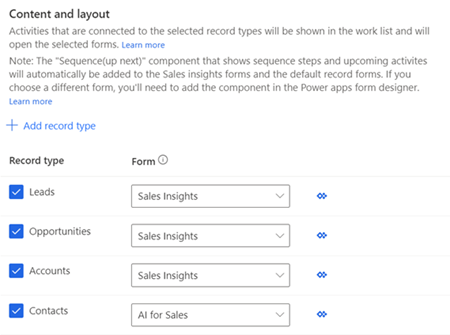
若要新增記錄類型,請選取新增記錄類型,然後選取下拉式清單以選擇要新增的記錄。
在下拉式清單中,選擇需要新增序列 (緊接下來) widget 的表單。 銷售經理會使用記錄類型來設定將會指派給記錄以顯示在應用程式中的序列。
Note
- 若要檢視清單中的自訂記錄類型,請移至設定>自訂>自訂系統>元件>實體。 在通訊與共同作業底下,啟用活動、連線和傳送電子郵件 (如果電子郵件欄位不存在,將建立該欄位) 選項。
- 若要將緊接下來 widget 新增至自訂實體表單,請參閱將 [緊接下來] widget 新增至實體表單。
重複步驟 a 和 b,以新增更多記錄類型。
Note
- 您可以移除不再需要將自動化活動與之建立關聯的記錄類型。 選取記錄類型對應的 X 圖示,將其從清單中移除。 但請注意,如果已刪除記錄類型中的記錄與某個序列相關聯,這些記錄仍將繼續與該序列相關聯。
- 若要了解如何在工作清單中填入記錄,請移至使用工作清單來檢視我的記錄。
選取更新。
銷售加速器工作區已啟用,並且已準備好在您的組織中使用。 現在,您可以透過設定篩選條件、排序及工作項目外觀來自訂工作區。 其他資訊:自訂工作區
停用銷售加速器
您可以停用銷售加速器工作區 (如果您的組織不再需要它)。
在銷售加速器工作區頁面上,選取停用。

在確認訊息中,選取停用銷售加速器。

銷售加速器工作區已在您的組織中停用。 此外,賣家也看不到我的工作底下的銷售加速器網站地圖項目。
若要設定銷售加速器,請移至初次執行設定。
自訂
根據預設,緊接下來 widget 會顯示在預設主要表單和 Sales Insights 表單上。 若要將緊接下來 widget 新增至其他表單,請依照如何將 [緊接下來] widget 新增至實體表單?中指定的程序進行
將銷售加器速網站地圖項目新增至自訂應用程式
注意
先在組織中啟用 Sales Insights,再將網站地圖新增至自訂應用程式。
建立自訂模型導向應用程式時,選擇預設解決方案來為應用程式建立網站地圖。 不過,此清單包含的解決方案僅以實體表單為基礎。 銷售加速器選項是以 URL 自訂控制項表單為基礎,不會顯示在解決方案清單中。 您必須手動將選項新增至網站地圖。 新增這些選項後,組織中的使用者就可以在應用程式的網站地圖上看到選項。
使用下列 URL 將銷售加速器網站地圖新增至自訂應用程式,並執行將網站地圖設定新增至自訂應用程式中的步驟:
| 功能名稱 | URL |
|---|---|
| 銷售加速器 | /main.aspx?pagetype=control&controlName=MscrmControls.AcceleratedSales.AnchorShellControl |
找不到應用程式中的選項嗎?
有三種可能性:
- 您沒有必要的 授權或角色。
- 您的系統管理員並未開啟該功能。
- 您的組織正在使用自訂應用程式。 確切步驟請洽詢您的系統管理員。 本文章中所述的步驟係專用於銷售中心和 Sales Professional 等現成應用程式。